6 Решения за грешката “Aw, Snap!” в Google Chrome

Разберете как да се справите с грешката “Aw, Snap!” в Chrome, с списък на ефективни методи за решаване на проблема и достъп до сайтовете, които желаете.
Можете да правите много неща в Google Photos. Например, можете да свържете различни видеоклипове или да създадете заключена папка , за да запазите определени снимки в безопасност. Можете лесно да намерите снимки на вашето семейство и приятели сами или с определен контакт. Но също така е възможно да създадете албум и да го попълните само със снимки на конкретен контакт.
Как да създадете албум в Google Photos
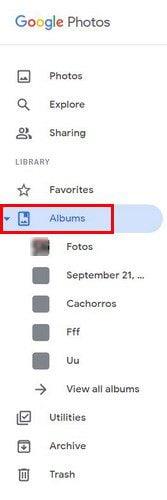
Ще трябва да създадете албума, за да групирате автоматично всички снимки на конкретен контакт. Ако сте на компютъра си, щракнете върху албум и горе вдясно ще видите опцията за създаване на албум.
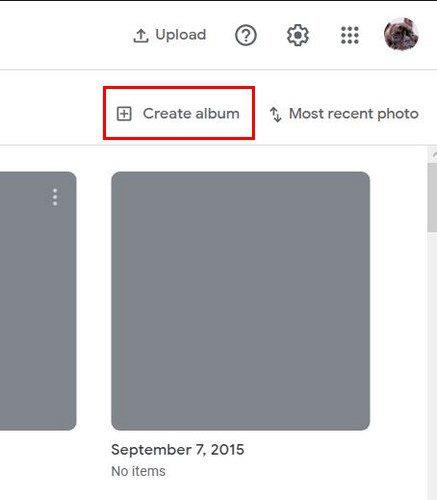
Ще трябва да дадете име на албума си и да изберете опцията Избор на хора и домашни любимци.
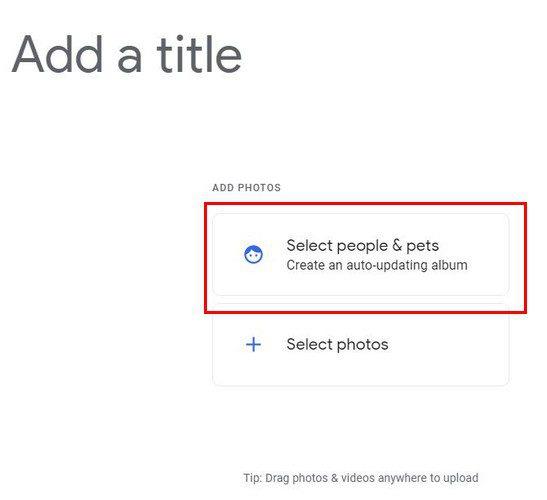
Изберете контакта и вашите снимки с този контакт ще започнат да се качват. Можете да щракнете върху бутона Добавяне на снимки горе вляво, ако видите, че Google Photos е пропуснала снимка. Ще видите и опция за споделяне. Докоснете точките горе вдясно. Можете да изтриете албума, да го редактирате и да изберете Опции. В тази последна опция можете да добавите друго лице към списъка, да активирате споделяне на връзка и приложението да ви уведомява, когато бъде добавена снимка.
Ще изглежда като изображенията по-долу, ако използвате устройството си с Android.
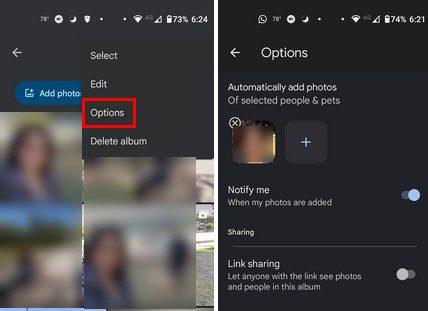
Ако сте на компютъра си, ще видите някои опции, които ще видите само на вашия компютър. Например, когато отворите албум и щракнете върху точките горе вдясно, ще видите опцията Задаване на обложката на албума и Изтегляне на всички. Две опции, които няма да видите на устройството си с Android.
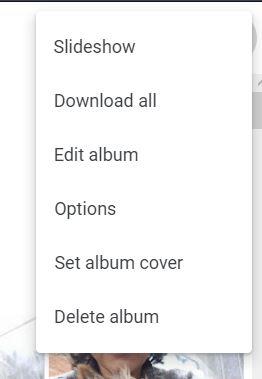
Ако някога се наложи да преименувате или изтриете албума, отидете на главната страница на секцията Албум и щракнете върху точките. Ще видите тези две опции там.
Заключение
Създаването на албум е лесно, както и създаването на такъв със снимки на любимия ви човек. Можете да създадете толкова албуми, колкото искате, и да ги изтриете след това, ако това е, което искате да направите. Колко албума ще правите? Споделете мислите си в коментарите по-долу и не забравяйте да споделите статията с други в социалните медии.
Разберете как да се справите с грешката “Aw, Snap!” в Chrome, с списък на ефективни методи за решаване на проблема и достъп до сайтовете, които желаете.
Spotify може да има различни обичайни грешки, като например музика или подкасти, които не се възпроизвеждат. Това ръководство показва как да ги поправите.
Изчистете историята на изтеглените приложения в Google Play, за да започнете отначало. Предлагаме стъпки, подходящи за начинаещи.
Имали ли сте проблем с приложението Google, което показва, че е офлайн, въпреки че имате интернет на смартфона? Прочетете това ръководство, за да намерите доказаните решения, които работят!
Ако се чудите какво е този шумен термин fog computing в облачните технологии, то вие сте на правилното място. Четете, за да разберете повече!
В постоянно променящия се свят на смартфоните, Samsung Galaxy Z Fold 5 е чудо на инженерството с уникалния си сгъваем дизайн. Но както и да изглежда футуристично, той все още разчита на основни функции, които всички използваме ежедневно, като включване и изключване на устройството.
Ако не сте сигурни какво означават импресии, обхват и взаимодействие във Facebook, продължете да четете, за да разберете. Вижте това лесно обяснение.
Уеб браузърът Google Chrome предоставя начин да промените шрифтовете, които използва. Научете как да зададете шрифта по ваше желание.
Вижте какви стъпки да следвате, за да изключите Google Assistant и да си осигурите малко спокойствие. Чувствайте се по-малко наблюдавани и деактивирайте Google Assistant.
Как да конфигурирате настройките на блокера на реклами за Brave на Android, следвайки тези стъпки, които могат да се извършат за по-малко от минута. Защитете се от натрапчиви реклами, използвайки тези настройки на блокера на реклами в браузъра Brave за Android.







